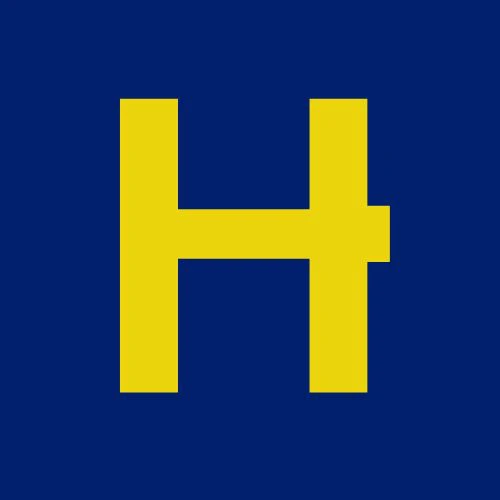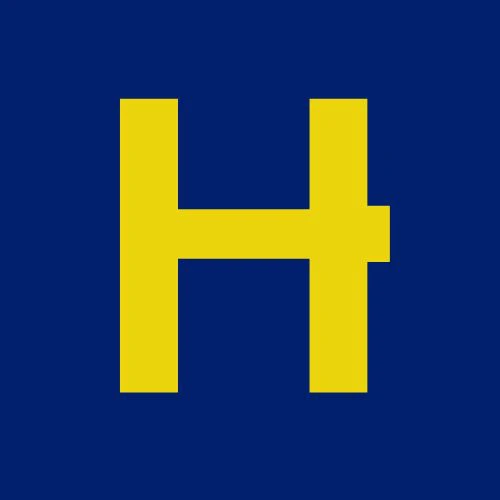🛒 Hitiya मा Seller Panel बाट Product कसरी Add गर्ने? सबै विवरणहरू
यदि तपाईं Hitiya मा विक्रेता (Seller) हुनुहुन्छ र आफ्नो उत्पादनहरू अनलाइनमा बेच्न चाहनुहुन्छ भने, पहिलो काम हो — Product Listing। यस लेखमा हामी Seller Panel बाट Product Add गर्ने सम्पूर्ण प्रक्रिया सजिलो भाषा र चरणबद्ध तरिकाले बुझ्नेछौं।
🔐 Step 1: Seller Panel मा Login गर्नुहोस्
- सुरुमा तपाईंले आफ्नो Seller Panel मा Login गर्नु पर्छ।
- 👉 Login लिंक: https://hitiya.com/vendor/auth/login

📋 Step 2: Dashboard को Left Menu खोल्नुहोस्
- Login गरेपछि तपाईं Dashboard मा पुग्नुहुन्छ।
- अब बायाँपट्टि (Left Menu) हेर्नुहोस् र त्यहाँ Product Management भन्ने मेनु देख्नुहुनेछ।
- 👉 त्यसमा क्लिक गर्नुहोस्।

➕ Step 3: Add New Product मेनुमा जानुहोस्
- Product Management मेनुमा क्लिक गरेपछि,
- 👉 Add New Product भन्ने मेनुमा जानुहोस्।

- त्यसमा क्लिक गरेपछि तपाईंलाई नयाँ पेजमा पठाइनेछ।
📝 Step 4: आवश्यक जानकारीहरू भर्नुहोस्
नयाँ पेजमा तपाईंले निम्न विवरणहरू भर्नुपर्ने हुन्छ:
🏷️ Product Name
- उत्पादनको नाम लेख्नुहोस् (अधिकतम 60 अक्षरभित्र)।
- यस्तो नाम राख्नुहोस् जुन आकर्षक होस र ग्राहकले खोज्ने शब्दहरू समावेश भएका हुन्छन्।
🔔 ध्यान दिनुहोस्: ग्राहकहरू प्रायः Title हेरेरै किनमेल गर्छन्।
📄 Description
- उत्पादनको विस्तृत विवरण यहाँ लेख्नुहोस्।
- कुन सामग्री प्रयोग गरिएको छ, कुन-कुन Feature छन्, कसरी प्रयोग गर्ने — सबै कुरा समेट्नुहोस्।
🔔 स्पष्ट र सत्य विवरण राख्नुहोस्, ग्राहक भ्रममा पर्नु हुँदैन।

⚙️ Step 5: General Setup

🗂️ Category छान्नुहोस्
- तपाईंले आफ्नो उत्पादनको सही Category रोज्नु अनिवार्य छ।
- 👉 पहिले Main Category छान्नुहोस्।
- 👉 त्यसपछि Sub Category देखा पर्छ, त्यसलाई छान्नुहोस्।
- 👉 अन्ततः Sub-Sub Category पनि देखिनेछ।
⚠️ यदि तपाईंले गलत Category रोज्नुभयो भने,
- तपाईंको Product Reject हुन सक्छ।
- वा कुनै Sales नहुन सक्छ।
👉 यदि तपाईंले चाहेको Category नभएको भए, हामीलाई सम्पर्क गर्नुहोस्, हामी तुरुन्तै थप्नेछौं।
🏷️ Brand छान्नुहोस्
- उत्पादनको Brand Name छान्नुहोस्।
- यदि तपाईंको Brand सूचीमा छैन भने, हामीलाई सम्पर्क गर्नुहोस्, हामी थप्नेछौं।
🔹 Brand नभएको अवस्थामा “Other Brands” चयन गर्नुहोस्।
📦 Product Type
- तपाईंले आफ्नो Product Type चयन गर्नुपर्छ:
- यदि तपाईंको उत्पादन Physical (भौतिक) वस्तु हो भने — Physical छान्नुहोस्।
- यदि Downloadable सामग्री हो भने, Digital छान्नुहोस्।
💰 Product Pricing, Quantity, Discount र Shipping कसरी सेट गर्ने?

Product Add गर्दा तपाईंले Product को मूल्य, स्टक, छुट, कर, र डेलिभरी चार्ज जस्ता धेरै महत्वपूर्ण जानकारीहरू पनि सेट गर्नुपर्छ। यो सबै जानकारी Pricing & Others भन्ने खण्डमा राख्न सकिन्छ।
तलका चरणहरू पालना गर्नुहोस्:
🧾 Product SKU
- यहाँ तपाईंले आफ्नो उत्पादनको SKU (Stock Keeping Unit) कोड लेख्नुपर्छ।
- यो barcode scan, स्टक व्यवस्थापन, र Order Tracking मा उपयोगी हुन्छ।
उदाहरण: SKU12345678
⚖️ Unit
- तपाईंको उत्पादन कुन एकाइमा बिक्री हुन्छ भनेर यहाँ रोज्नुहोस्।
- 👉 जस्तै: Kg, Piece, Liter, Dozen, Meter आदि।
🔍 Search Tags
- यहाँ तपाईंले उत्पादनसँग सम्बन्धित Search Tags राख्नुपर्छ।
- ग्राहकहरूले सर्च गर्दा ती Tags को आधारमा तपाईंको Product देखिन्छ।
👉 Tags राख्नको लागि comma (,) वा Enter थिच्न सक्नुहुन्छ।
उदाहरण: shoes, leather shoes, men's shoes
💵 Pricing & Others Section
💲 Unit Price
- तपाईंको उत्पादनको Selling Price यहाँ राख्नुहोस्।
- 👉 ग्राहकले यति मूल्यमा त्यो Product किन्नेछन्।
📦 Minimum Order Quantity
- ग्राहकले न्यूनतम कति थान/वजन अर्डर गर्नुपर्छ भन्ने सेट गर्नुहोस्।
- 👉 योभन्दा कम अर्डर गर्न पाउने छैनन्।
उदाहरण: Minimum order quantity = 2 भने ग्राहकले 1 अर्डर गर्न सक्दैनन्।
📊 Current Stock Qty
- तपाईंको हालको कुल स्टक संख्या यहाँ राख्नुहोस्।
- ग्राहकहरूले त्यस स्टक भन्दा बढी अर्डर गर्न सक्दैनन्।
👉 तपाईं यहींबाट आफ्नो स्टक पनि व्यवस्थापन गर्न सक्नुहुन्छ।
🎁 Discount राख्ने तरिका
यदि तपाईंले ग्राहकलाई छुट (Discount) दिन चाहनुहुन्छ भने, दुईवटा विकल्प छन्:
1️⃣ Flat Discount
- यहाँ छुट Amount मा दिइन्छ।
उदाहरण: यदि Unit Price रु. 1000 हो र Flat Discount रु. 100 राख्नु भयो भने — ग्राहकले रु. 900 तिर्नु पर्ने हुन्छ।
2️⃣ Percentage Discount
- यहाँ छुट प्रतिशतमा दिइन्छ।
उदाहरण: यदि Unit Price रु. 1000 हो र Percentage Discount 10% राख्नुभयो भने — ग्राहकले रु. 900 मा किन्न पाउँछ।
🧾 Tax
- यदि तपाईंको उत्पादनमा कुनै कर (Tax) लाग्छ भने, त्यो रकम यहाँ राख्नुहोस्।
- यदि Tax छैन भने,
0 राख्न सक्नुहुन्छ।
👉 तपाईंले छनौट गर्न सक्नुहुन्छ:
- Price include tax: मूल्यमा Tax समावेश गरिसकेको छ।
- Price exclude tax: Tax छुट्टै थपिनेछ।
🚚 Shipping Cost
🏷️ Delivery Price सेट गर्ने तरिका:
- यहाँ तपाईंले उत्पादनको Delivery (Shipping) Cost राख्नुहोस्।
- ग्राहकलाई Checkout गर्दा यो Delivery Charge देखिनेछ।
उदाहरण: यदि तपाईंले Shipping Cost रु. 100 राख्नुभयो भने, ग्राहकले त्यो तिर्नु पर्नेछ।
🔁 Shipping Cost Multiply with Quantity?
- यदि तपाईंले यो Option Enable गर्नुभयो भने:
ग्राहकले 2 थान किन्दा — Shipping Cost 2 गुणा हुनेछ।
👉 जस्तै: Shipping Cost रु. 50 × Quantity 2 = रु. 100
🖼️ Product Images, Variations, SEO, र Final Submit कसरी गर्ने?
एक पटक तपाईंले Product को नाम, विवरण, मूल्य, स्टक आदि राखिसकेपछि अब Product को Look, Variation, SEO Optimization र अन्तिम Submit Process पुरा गर्नु आवश्यक छ।
तल दिइएका चरणहरू पालना गर्नुहोस्:
🎨 Select Colors
- तपाईंको Product मा रंगका विभिन्न विकल्पहरू छन् भने, यहाँबाट Multiple Colors छान्न सक्नुहुन्छ।
👉 ग्राहकहरूले आफूलाई मन पर्ने रंग चयन गरेर अर्डर गर्न सक्छन्।
🧩 Select Attributes
- यदि तपाईंको Product को मूल्य Size, RAM, Storage, Camera, Length आदि कारण फरक हुन्छ भने,
- यहाँबाट तपाईंले Attributes/Variation सेट गर्नुपर्छ।
उदाहरण:
- Mobile को RAM 4GB = रु. 10,000
- Mobile को RAM 6GB = रु. 12,000
👉 यसरी ग्राहकले विकल्प छान्दा मूल्य पनि परिवर्तन हुन्छ।

🖼️ Product Images Upload गर्ने तरिका

🖼️ Product Thumbnail
- यो मुख्य फोटो हो जुन ग्राहकले पहिले देख्नेछ।
- Thumbnail को Size: 500x500 pixels (jpg वा png).
- Clean, bright, र आकर्षक फोटो अपलोड गर्नुहोस्।
ग्राहकको पहिलो ध्यान Thumbnail मा जान्छ, त्यसैले यो फोटो राम्रो हुनुपर्छ।
📸 Upload Additional Images
- तपाईंले त्यो Product का थप फोटोहरू अपलोड गर्न सक्नुहुन्छ।
- Color Variation अनुसार पनि छुट्टाछुट्टै फोटो अपलोड गर्न मिल्छ।
👉 ग्राहकले सम्पूर्ण Angle, Color, Design हेरेर निर्णय गर्न सकून्।
🎥 Product Video (Optional)
- Storage Issue को कारणले हामी YouTube Video मात्र Support गर्छौं।
- तपाईंले YouTube मा अपलोड गरेको भिडियोको Embed Link राख्नुहोस् (Direct Link होइन)।
🔗 Embed Link Example:
https://www.youtube.com/embed/abc123xyz



🌐 SEO Section
यो भाग Google सर्चमा तपाईंको उत्पादन कसरी देखिन्छ भन्ने कुरासँग सम्बन्धित हुन्छ।
🏷️ Meta Title
- यो तपाईंको Product को Google Search Title हो।
- अधिकतम 80 characters सम्म हुनुपर्छ।
- 👉 आकर्षक, स्पष्ट, र Relevant हुनुपर्छ।
उदाहरण: "Stylish Leather Shoes for Men – Comfortable & Durable"
📝 Meta Description
- छोटो विवरण दिनुहोस् जुन Google मा Thumbnail मुनि देखिन्छ।
- अधिकतम 140 characters सम्म राख्न सकिन्छ।
उदाहरण: "High-quality men’s leather shoes, perfect for any occasion. Available in multiple colors."
🖼️ Meta Image
- यहाँ Product Thumbnail जस्तै एउटै फोटो राख्न सक्नुहुन्छ।

✅ Final Submit
- सबै विवरणहरू जाँच गर्नुहोस्।
- सबै आवश्यक फोटो, मूल्य, स्टक, category सही राखिएको छ भन्ने पक्का गर्नुहोस्।
- अन्त्यमा Submit बटन क्लिक गर्नुहोस्।
तपाईंको Product अब Admin Review मा जान्छ।
Admin ले Approve गरेपछि तपाईंको Product वेबसाइटमा Live देखिनेछ।

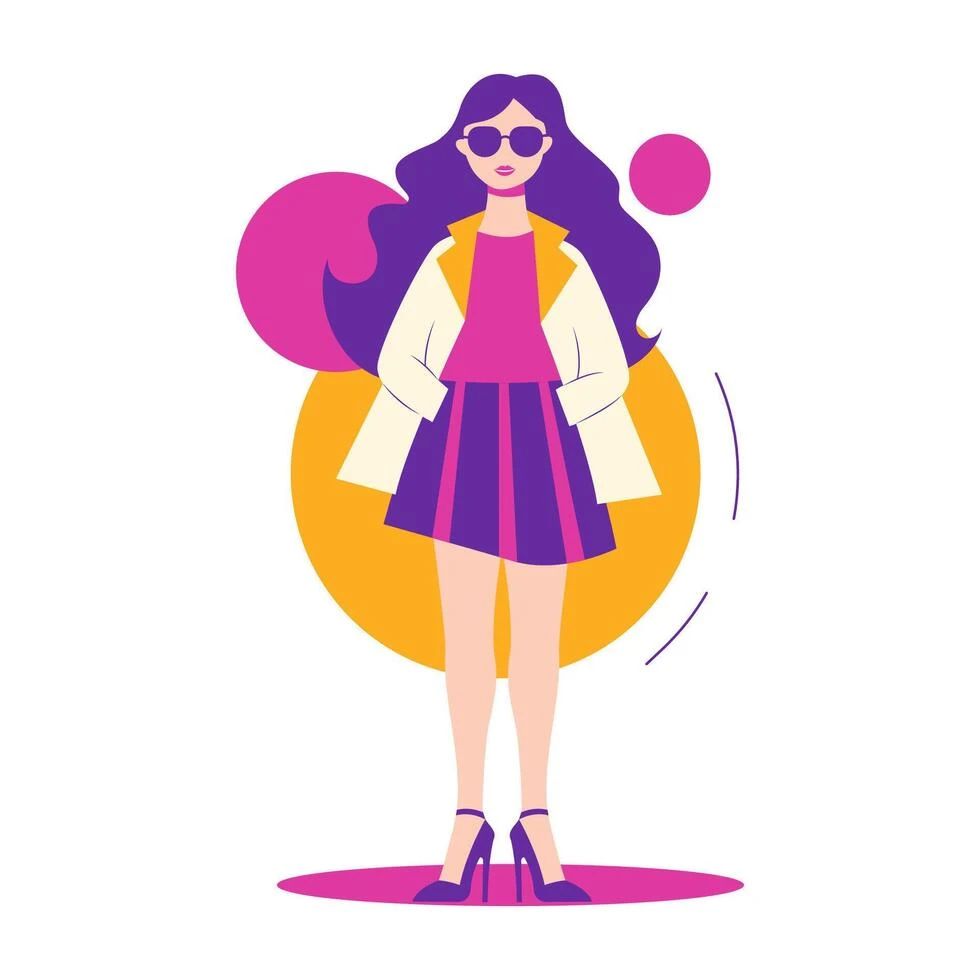 Women's & Girls' Fashion
Women's & Girls' Fashion
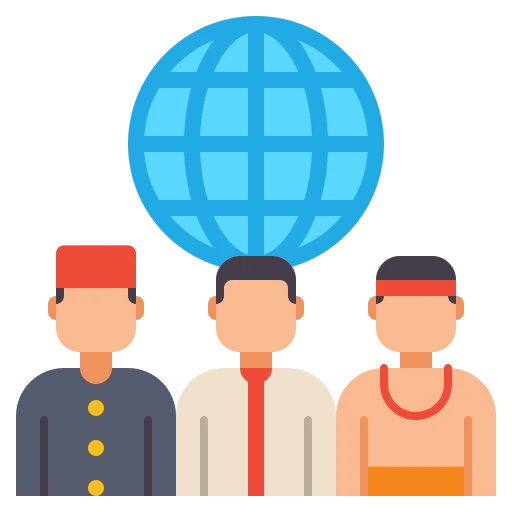 Local & Cultural Products
Local & Cultural Products
 Eco-Friendly & Sustainable Products
Eco-Friendly & Sustainable Products
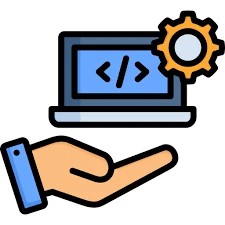 Digital Services & Virtual Goods
Digital Services & Virtual Goods
 Party Supplies
Party Supplies
 Adult Wellness
Adult Wellness
 Automotive
Automotive
 Sports & Outdoors
Sports & Outdoors
 Baby, Kids & Toys
Baby, Kids & Toys